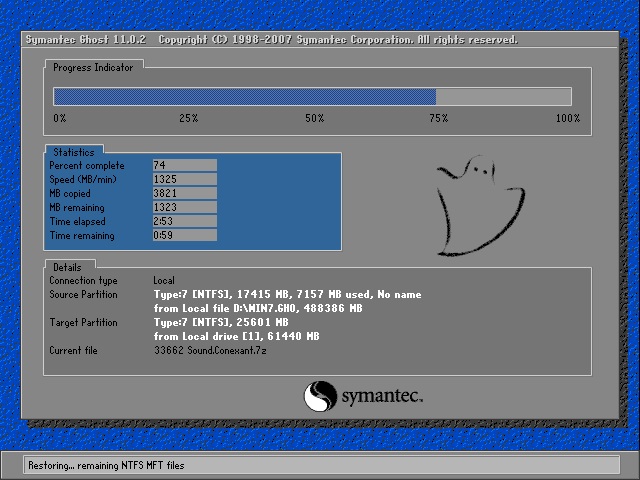Win8电脑如何切换投影仪?
投影仪是我们经常见到的电脑输出设备,它常常用于教育、工作中,它虽然好用,但是不少用户却不知道win8电脑如何切换投影仪?其实这个问题很简单,如果你不知道的话,赶紧看看小编整理的以下文章内容吧!
方法/步骤:
1、插上投影机的插线。
2、【快捷键Win+P】将鼠标移到电脑屏幕的左上角或者右下角,系统会跳出提示栏。
win8_2/win8xitong_1120114833_1.jpg" style="width: 255px; height: 412px;">
3、依次点击选择“设备”【DEVICES】--->项目【Project】。
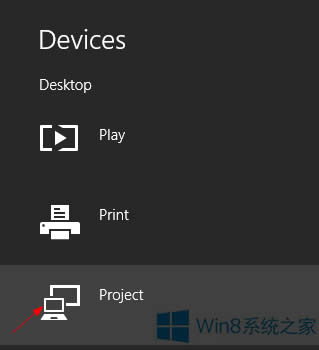
4、选择投影模式。
(1)PC screen only模式:仅电脑显示,投影不显示。
(2)Duplicate模式:电脑和投影同步显示相同的内容【一般都选择这个】。
(3)Extend模式:投影作为电脑的扩展屏幕显示,电脑和投影可以显示不同的内容。
这种模式下【A】播放PPT时,投影显示的是全屏的PPT,电脑上显示的带有备注和计时的内容,这种模式下演讲者可以看着预先做好的备注提示演讲,而听众看不到,并且沿演讲者也可以随时在电脑上做记录,记录的内容并不会在投影上显示出来。【B】相当于电脑的屏幕扩展了,程序的窗口可以在两个屏幕上来回拖拽,真正的是多窗口运行。
(4)Second screen only模式:电脑上不显示,仅投影上显示内容,这种模式下,电脑的屏幕是黑的。

以上就是Win8电脑如何切换投影仪的教程了,方法十分简单,但是大家要注意选择投影模式,因为不同投影模式带来的效果是不一样的。
推荐系统
番茄花园 Windows 10 极速企业版 版本1903 2022年7月(32位) ISO镜像快速下载
语言:中文版系统大小:3.98GB系统类型:Win10新萝卜家园电脑城专用系统 Windows10 x86 企业版 版本1507 2022年7月(32位) ISO镜像高速下载
语言:中文版系统大小:3.98GB系统类型:Win10笔记本&台式机专用系统 Windows10 企业版 版本1903 2022年7月(32位) ISO镜像快速下载
语言:中文版系统大小:3.98GB系统类型:Win10笔记本&台式机专用系统 Windows10 企业版 版本1903 2022年7月(64位) 提供下载
语言:中文版系统大小:3.98GB系统类型:Win10雨林木风 Windows10 x64 企业装机版 版本1903 2022年7月(64位) ISO镜像高速下载
语言:中文版系统大小:3.98GB系统类型:Win10深度技术 Windows 10 x64 企业版 电脑城装机版 版本1903 2022年7月(64位) 高速下载
语言:中文版系统大小:3.98GB系统类型:Win10电脑公司 装机专用系统Windows10 x64 企业版2022年7月(64位) ISO镜像高速下载
语言:中文版系统大小:3.98GB系统类型:Win10新雨林木风 Windows10 x86 企业装机版2022年7月(32位) ISO镜像高速下载
语言:中文版系统大小:3.15GB系统类型:Win10
热门系统
- 1华硕笔记本&台式机专用系统 GhostWin7 32位正式旗舰版2018年8月(32位)ISO镜像下载
- 2雨林木风 Ghost Win7 SP1 装机版 2020年4月(32位) 提供下载
- 3深度技术 Windows 10 x86 企业版 电脑城装机版2018年10月(32位) ISO镜像免费下载
- 4电脑公司 装机专用系统Windows10 x86喜迎国庆 企业版2020年10月(32位) ISO镜像快速下载
- 5深度技术 Windows 10 x86 企业版 六一节 电脑城装机版 版本1903 2022年6月(32位) ISO镜像免费下载
- 6深度技术 Windows 10 x64 企业版 电脑城装机版2021年1月(64位) 高速下载
- 7新萝卜家园电脑城专用系统 Windows10 x64 企业版2019年10月(64位) ISO镜像免费下载
- 8新萝卜家园 GhostWin7 SP1 最新电脑城极速装机版2018年8月(32位)ISO镜像下载
- 9电脑公司Ghost Win8.1 x32 精选纯净版2022年5月(免激活) ISO镜像高速下载
- 10新萝卜家园Ghost Win8.1 X32 最新纯净版2018年05(自动激活) ISO镜像免费下载
热门文章
常用系统
- 1电脑公司Ghost Win8.1 x32 六一节 精选纯净版2022年6月(免激活) ISO镜像高速下载
- 2深度技术Ghost Win8.1 x32位 特别纯净版2022年4月(免激活) ISO镜像高速下载
- 3新雨林木风 Windows10 x86 企业装机版2022年1月(32位) ISO镜像高速下载
- 4电脑公司 装机专用系统Windows10 x86企业版 版本1903 2021年4月(32位) ISO镜像快速下载
- 5新萝卜家园Ghost Win8.1 X64位 纯净版2021年9月(自动激活) ISO镜像高费下载
- 6老毛桃Ghost Win8.1 x64 官方纯净版2018年7月(激活版) ISO镜像免费下载
- 7新萝卜家园 Ghost Win7 x64 SP1 极速版2021年2月(64位) 高速下载
- 8深度技术Ghost Win8.1 x32位 特别纯净版2020年3月(免激活) ISO镜像高速下载
- 9电脑公司Ghost Win8.1 X64位 元旦特别 纯净版2022年1月(自动激活) ISO镜像快速下载
- 10电脑公司Ghost Win8.1 x32 喜迎国庆 精选纯净版2021年10月(免激活) ISO镜像高速下载